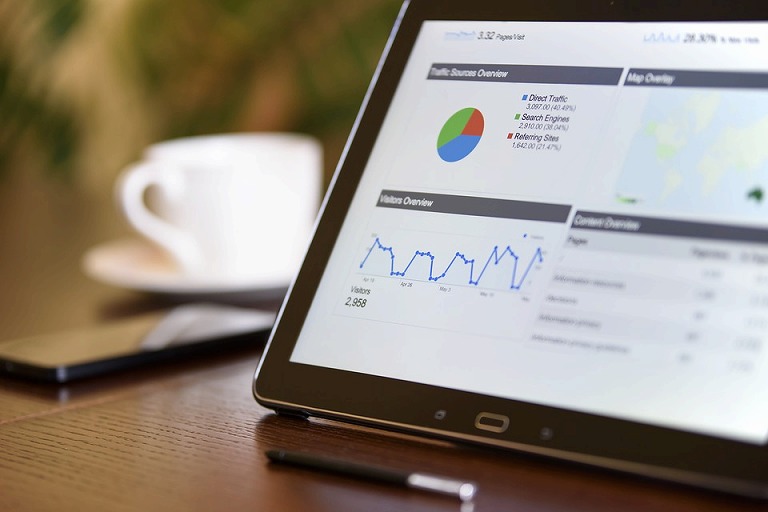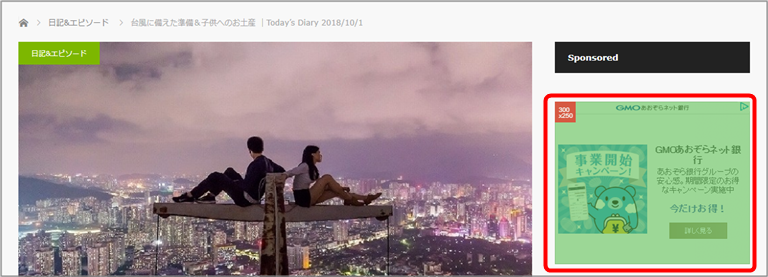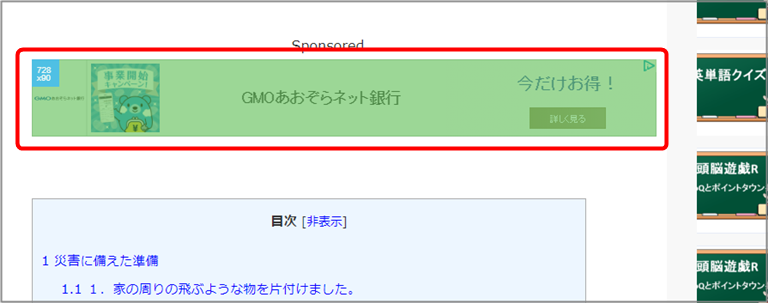Warning: Undefined array key 4 in /home/c2989413/public_html/wdlabo.net/wp-content/themes/sango-theme-poripu/library/functions/prp_content.php on line 21
Warning: Undefined array key 4 in /home/c2989413/public_html/wdlabo.net/wp-content/themes/sango-theme-poripu/library/functions/prp_content.php on line 33
こんにちは。“Wd-Labo”ディレクターのOtsukaです。
Google AdSense を利用されているブロガーさん!ご存知の方も多いかもしれませんが、もしまだ知らないようでしたら絶対いれておくべきChrome拡張機能「Google Publisher Toolbar」をご紹介します。
特にAdSense初心者なら絶対と言っていいほど利用価値が高いのでオススメします。
Chrome 拡張機能の「Google Publisher Toolbar」は何が凄いの?
GoogleさんのAdSense広告は、間違っても自分で広告をクリックしてはいけません。このことはご存知かと思います。1回や2回クリックしたとしても、すぐに利用違反にはなりませんが、いつブロックされるかわかりません。それほどGoogle先生は監視していますからね。
と、いうことで1つ目は、
・自分ではクリックしないように、広告にスモークをかけることができます!
・AdSense及びAnalyticsにログインしなくともツールバーで確認できます!
この2つが神です。
こんな感じになります。
▼広告にこのように半透明のスモークがかかります。自分で自分の広告をクリックしないように忠告と思ってください。
▼AdSenseにログインしなくてもツールバーで売上を確認できます。(Analyticsも同じ)
超便利な拡張機能です。
「Google Publisher Toolbar」のインストール
Chromeウエブストアにアクセスしましょう。
検索窓に「Google Publisher Toolbar」と入力し検索します。
▼「Google Publisher Toolbar」が表示されたらChromeに追加をクリックします。
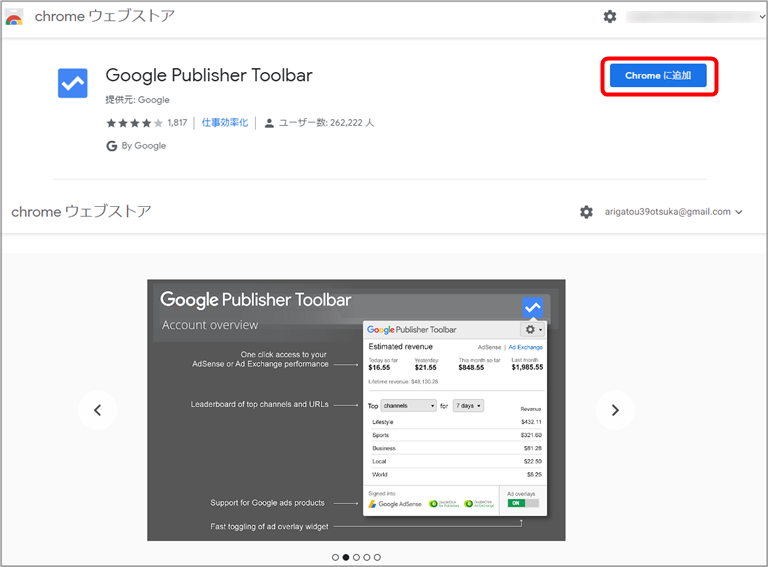
▼ 拡張機能を追加をクリックします。
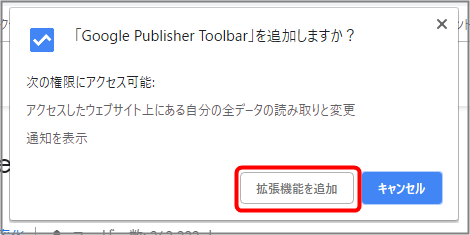
▼ブラウザのツールバーにPublisher Toolbarが追加されました。インストールはこれで完了です。

「Google Publisher Toolbar」の使い方
次に使い方をご説明します。
▼ Publisher Toolbarをクリックしましょう。

▼ AdSenseとAnalyticsを一度に有効化できないので1個1個行ってください。
AdSenseをクリックしてみましょう。
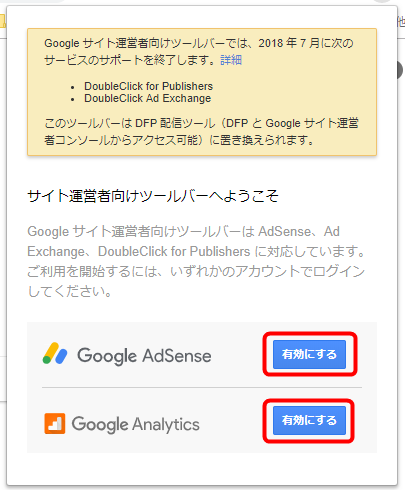
▼ アクセスの許可を求めてきますので許可をクリックします。
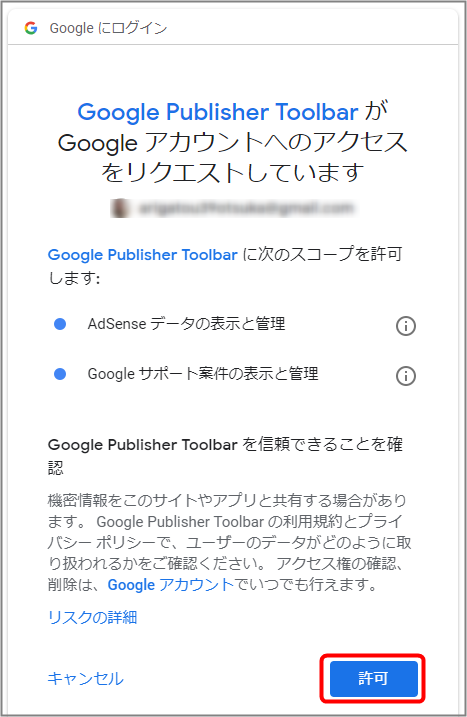
以上でツールバーの「Google Publisher Toolbar」をクリックするだけで売上を確認することができます。
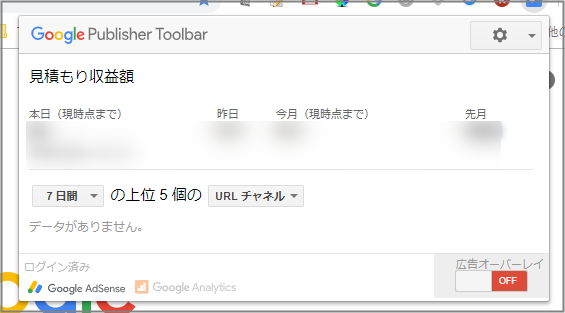
Analyticsも同じようにやってみてくださいね。
AdSense広告にスモークをかぶせる
▼ 右下の広告オーバーレーをONにしてください。デフォルトではOFFになっています。
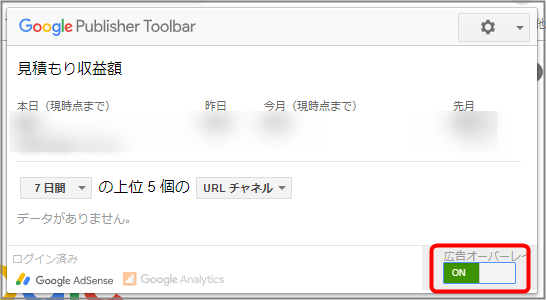
ONにすることでスモークをかけることができます。もちろん自分で見た場合のみです。他人が見たときは広告はそのままですからご安心を!
今回の解説は以上です。
まとめ
AdSenseの広告は自分でクリックしたくなるものです。しかし絶対にクリックしてはいけません!
Google先生はキッチリ監視していますからね。AdSenseの利用停止になってからでは遅いですよ。後悔先に立たずです。
スモークを被せることで少しでもリスクを軽減することができます。
また、売上の確認も簡単に行うこともできちゃいます。まさに神です(笑)
この便利さを一刻も早くご利用してはいかがでしょう。